

記事の監修
S.Sato
記事の監修
S.Sato
マネジメント&イノベーション事業部 開発部/2グループ グループマネージャー
資格:Microsoft Offiece Specialist Master 2007、ITパスポートなど
2022年よりMicrosoft365とPowerPlatformの案件を担当。
それ以前は業務・Web系システムを要件定義からリリースまでの開発に従事。
IT業界歴15年の経験を活かし、PJを牽引し後続の育成にも力を注ぐ。
趣味は散歩で、思考が煮詰まった際には、近所の緑道を散歩し、新たな発見や自然からのインスピレーションを受けている。
Contents
目次
Copilotを活用したサービスそれぞれの違いを理解し、適材適所に使い分ける事で、日々の業務フローを効率化する事ができます。
この記事ではBing chat・Bing Chat Enterprise・Copilot・Copilot for365・Copilot Studioそれぞれの違いと使いどころを説明致します。
Bing chat・Bing Chat Enterprise とcopilotの関係と安全性について

Microsoft は2023年11月15日から開催されている Microsoft Igniteにて、【Bing Chat】 と【Bing Chat Enterprise】 を【Copilot】に名称変更すると発表しました。
つまりBing Chat・Bing Chat Enterpriseは過去の呼び名で現在の呼び名が【Copilot】であると言えます (下記よりCopilotと表記)
CopilotはOpenAI の大規模言語モデルである GPT-4 や DALL-E3 を利用する生成 AI チャットですがCopilot はチャット履歴が保存されます。また保存された履歴は他のユーザーに「おすすめ」として表示される場合があります。
このようにチャット内容が再利用されるため、Copilotのチャットで「新商品のキャンペーン企画」といった社外秘にするべき情報を取り扱った場合、それが外部に流出する可能性(危険性)があります。
このような危険性は、Copilotだけでなく ChatGPT でも同様です
【Copilot】と【Copilot for 365】の違い
CopilotとCopilot for 365はどちらも同じ大規模言語モデル(GPT-4)を利用していますが、大きな違いがあります。
Copilot for 365 は組織の Microsoft 365 テナント内で提供されるサービスです。そのため Microsoft 365 Copilot で利用される大規模言語モデルは Microsoft Graph を通じてテナント内の組織のデータ(Microsoft Graph で取得できる組織やユーザーの情報、OneDrive / SharePoint / Exchange などの保存データ)に直接アクセスすることができます。
これに対して Copilotは組織の Microsoft 365 テナント外で提供されるサービスなので、 Copilot for 365 のように組織のデータにはアクセスできません。
こうした違いにより、Copilot for 365では組織内のデータを直接参照する作業を行わせることができ、Copilotでは組織データに直接アクセスすることはできません。
また Copilot for 365では Microsoft 365 のサービスやアプリの画面内にチャット欄があり、直接 AI が利用できます。このときサービスやアプリケーションで表示・編集しているファイル(Word 文書や Excel ブック、PowerPoint プレゼンテーションなど)を対象にした要約や分析、ファイル内容の生成などが行えます。
Copilot for 365の代表的な機能と使い方の一例はこのようなものがあります。
・Word 文章の作成・編集・要約、翻訳グラフや表の作成
【見やすくまとめて】→【Copilotが自動的に要約し箇条書きで表示する】
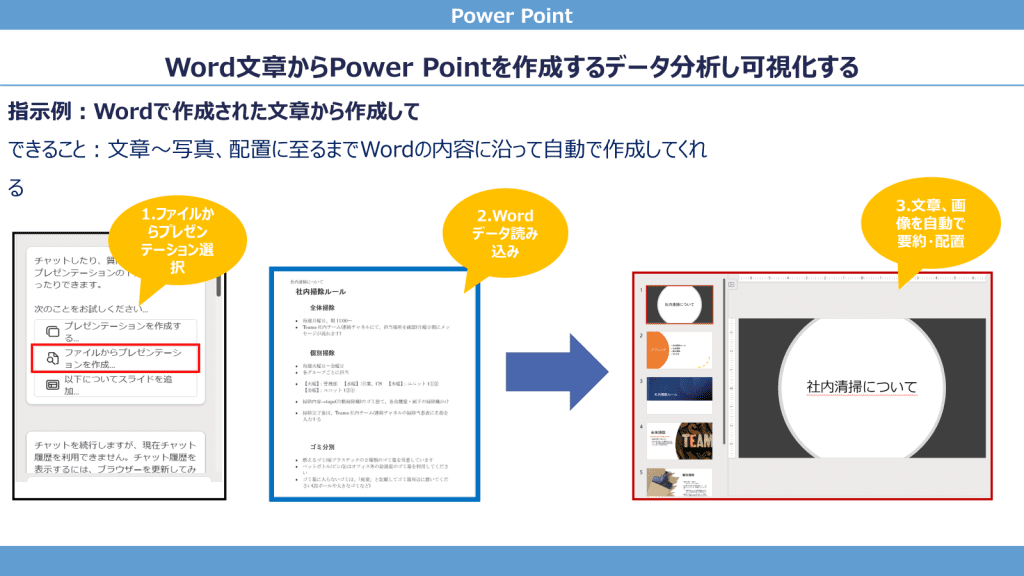
・Excel 関数や数式の提案、グラフやチャートの作成、データ分析の補助
【このグラフのデータ予測をして】→【今後予想されるデータを表記し、どうするべきかCopilotから提案する】
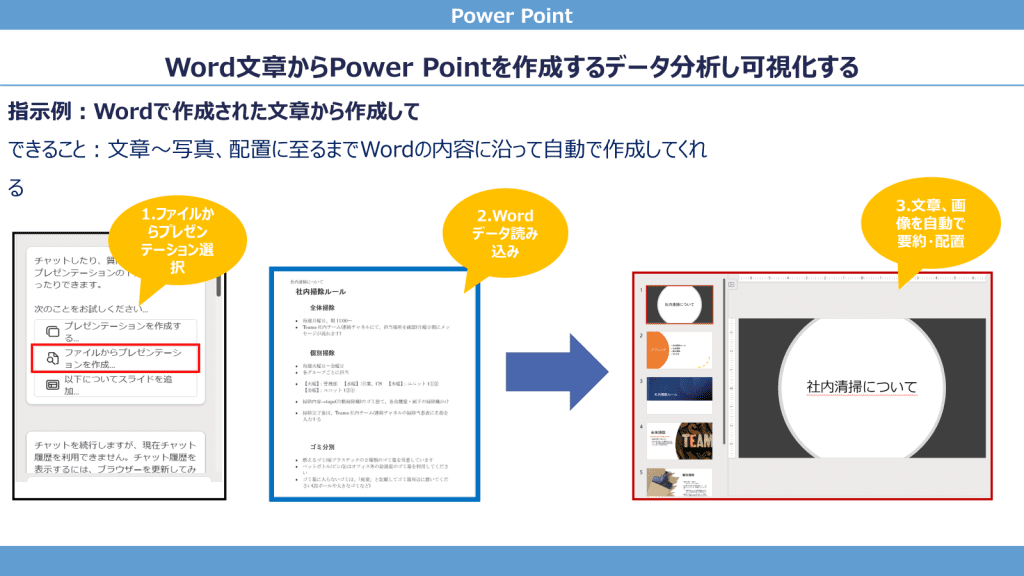
・PowerPointスライドの作成・編集、画像の添付、アニメーションの設定
【wordで作成された文章の読み込み】→【Copilotが自動的にスライドを作成】
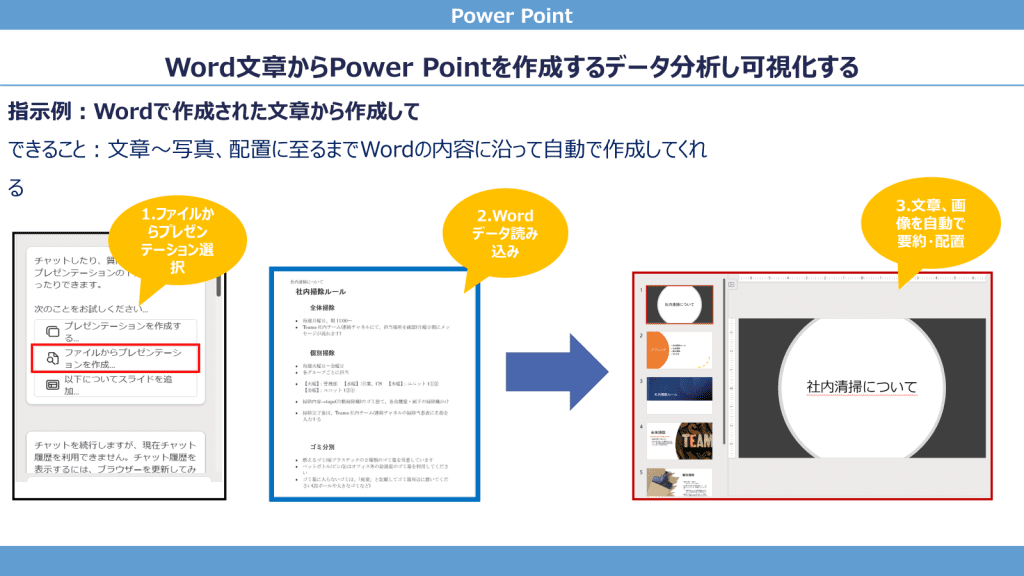
・Outlook メール文の作成・編集・要約、メールの整理
【メールで上司に明日の予定を聞いて】→【相手に合わせたメール本文を作成、候補も一つだけでなく複数提案する】
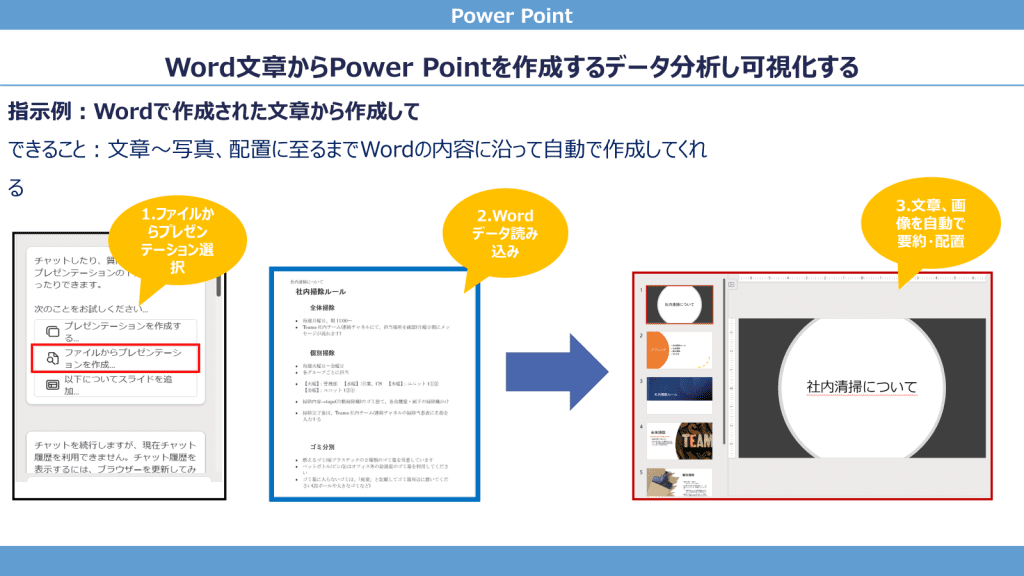
・Teams 議事録作成、議事録の要約フォローアップやリマインダーの提案
【これまでの会議を要約して】→【Teamsで会議している場合Copilotが絶えず議事録を取っており、誰が発言した内容か、議題が未解決かどうかも含め会議を要約して表示する】
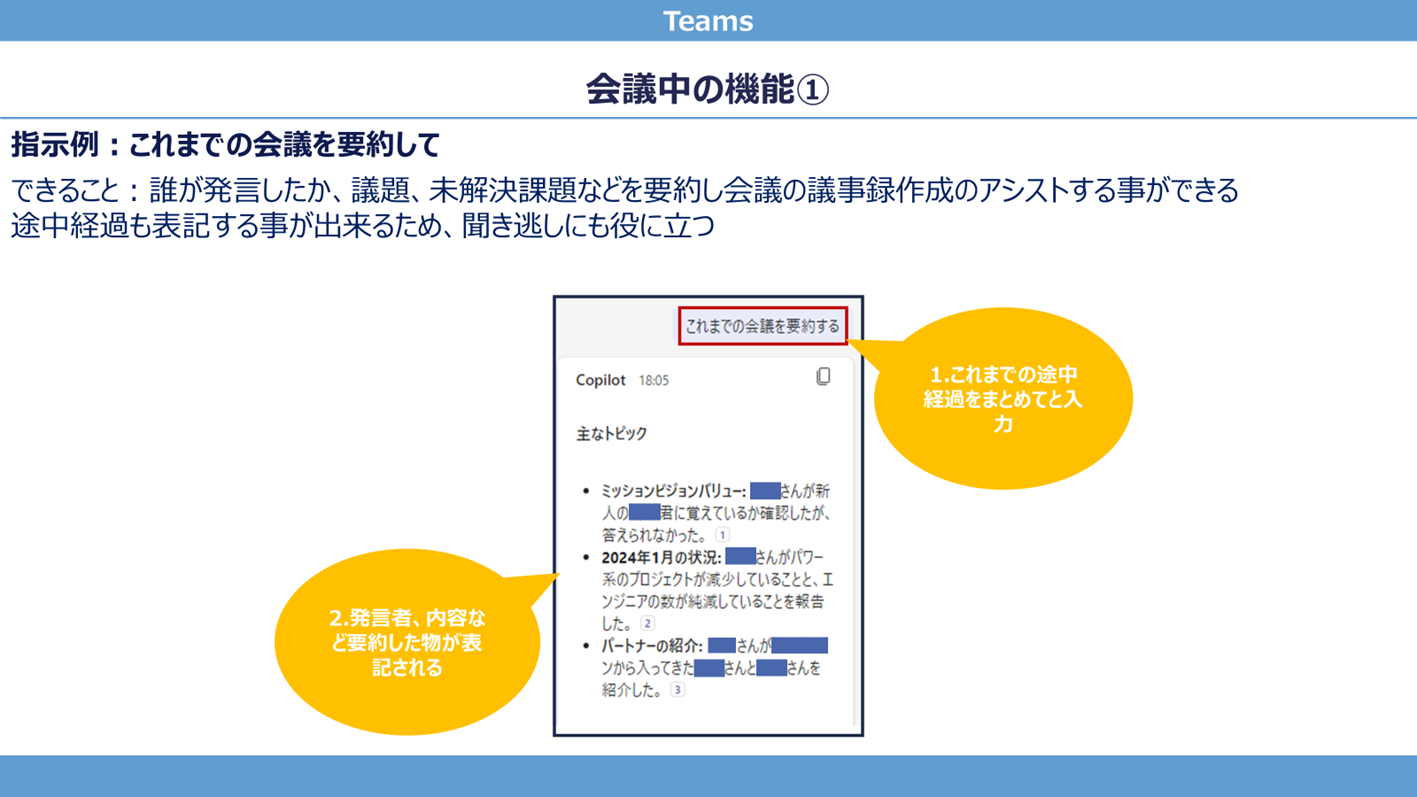
また、以下の画像のようにMicrosoft365全体を通してCopilot for 365が活用でき円滑に業務フローを進めることが出来ます。

このようにCopilot for365は営業やマーケティング・事業企画に役立つビジネスサイド(事業部門)で活躍するAIサービスになっており、Microsoft365のソフトで一貫性を持って使用でき使用する事で日々業務の作業を効率よく進めることが出来るようになります。また、チャットの内容が保存されたり再利用されたりすることが無いのでチャット内で企業内の情報に触れてもそれが外部に漏れることはありません。
CopilotとCopilot Studioの違い

Copilotは、AIが開発者に対してコードの自動補完やコードサンプルの提案を行うツールです。主にコーディングプロセスでの生産性を高めるために使用されます。
Copilotは、プログラミングエディターやIDE(統合開発環境)に組み込まれており、開発者がコードを入力する際に候補を提案します。これにより、開発者はコードの一部を手動で入力する必要がなくなり、より効率的に作業を進めることができます。
Copilot Studioは、Copilotを含む統合開発環境(IDE)です。Copilotの機能に加えて、プロジェクト管理、テスト、デバッグ、コードの共有、コラボレーションなどの機能を提供します。
Copilotはコーディングプロセスを効率化するためのコード補完ツールであり、Copilot Studioは開発プロセス全体をカバーする統合開発環境です。Copilot Studioは、チームでの開発やプロジェクト管理を行う際に特に有用です。
Copilot Studioは、Microsoftが開発したAI技術を活用しており、開発者がコードを書く際に役立つさまざまな機能を提供します。主な機能としては、以下のものがあります
コード補完:Copilot Studioは、開発者がコードを入力する際に自動的に補完候補を表示します。これにより、開発者はより迅速に正確なコードを記述することができます。
コードサンプルの提案:Copilot Studioは、開発者が特定の機能や処理を実装する際に、関連するコードサンプルを提案します。これにより、開発者はより簡単に問題を解決するためのコードを見つけることができます。
エラーチェックと修正の支援:Copilot Studioは、開発者がコードを書く際にエラーを検出し、修正のためのヒントを提供します。これにより、開発者はより品質の高いコードを作成することができます。
テストコードの生成:Copilot Studioは、開発者がテストコードを作成する際にも支援します。テストケースやユニットテストのコードを自動的に生成することができます。
コードの共有とコラボレーション:Copilot Studioは、複数の開発者がコードを共有し、協力して作業するための機能も提供します。リアルタイムでのコードの共同編集やコメントの追加が可能です。
以上が、Microsoft Copilot Studioの主な機能や特徴についての概要です。このツールを活用することで、開発者はより効率的にコードを書くことができます。つまり、Microsoft Copilot Studioは品質の高いソフトウェアを開発することができ、開発者向けのAIサービスであるといえます。
まとめ
業務の手助けとなるCopilotは、それぞれの得意分野を理解することで、より一層日々の業務作業に役立てる事が出来ます。近年導入されたばかりのシステムですので、導入に不安な事も多いかと思いますが、弊社では各種Copilot導入のご支援に力を入れております。各種Copilotの導入をお考えの際は、是非弊社をご活用いただければ幸いです。


Microsoftを導入して
コスト効率をよくしたい

Microsoftに関して
気軽に聞ける相談相手が欲しい

Microsoftを導入したが、うまく活用できていない・浸透していない

社内研修を行いたいが
社内に適任者がいない
Bizwindでは、Microsoft導入支援事業などを中心に
IT・DX推進に関する様々なご相談を承っております。
ご相談・お見積りは無料です。まずはお気軽にお問い合わせください。







